Очистка печатающей головки на принтере Canon PIXMA TS6340
Очистка печатающей головки
Очистите печатающую головку, если в напечатанном шаблоне для проверки сопел отсутствуют линии или присутствуют горизонтальные белые полосы. Очистка удалит засорение сопел и восстановит состояние печатающей головки. Очистка печатающей головки связана с повышенным потреблением чернил, поэтому выполнять очистку печатающей головки следует только при необходимости.
Нужно приготовить: лист обычной бумаги формата A4 или Letter
1. Убедитесь, что принтер включен.
2. Вставьте лист обычной бумаги формата A4 или Letter в кассету.
3. Нажмите кнопку OK.
4. Выберите Обслуживание (Maintenance).
5. Выберите Очистка (Cleaning).
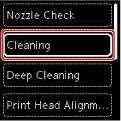
Появится экран подтверждения.
6. Выберите Да (Yes).
Принтер начнет очистку печатающей головки.
Не выполняйте другие операции, пока принтер не выполнит очистку печатающей головки. Это займет около 1 минуты.
Появится экран подтверждения печати шаблона.
7. Выберите Да (Yes).
8. Нажмите кнопку OK.
Лоток приема бумаги выдвигается автоматически. Шаблон для проверки сопел будет напечатан.
9. Выберите Далее (Next).
10. Оцените образец для проверки сопел.
• Если неполадка не устранена после двукратной очистки печатающей головки, выполните глубокую очистку печатающей головки.
Глубокая очистка печатающих головок
Если качество печати не улучшилось после стандартной очистки печатающей головки, выполните глубокую очистку печатающей головки. Во время глубокой очистки печатающей головки потребляется больше чернил, чем при стандартной очистке печатающей головки, поэтому выполняйте глубокую очистку печатающей головки только при необходимости.
Нужно приготовить: лист обычной бумаги формата A4 или Letter
1. Убедитесь, что принтер включен.
2. Вставьте лист обычной бумаги формата A4 или Letter в кассету.
3. Нажмите кнопку OK.
4. Выберите Обслуживание (Maintenance).
5. Выберите Глубокая очистка (Deep Cleaning).
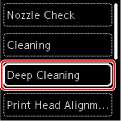
Появится экран подтверждения.
6. Выберите Да (Yes).
Принтер запускает глубокую очистку печатающей головки.
Не выполняйте другие операции, пока принтер не завершит глубокую очистку печатающей головки. Очистка занимает примерно от 1 до 2 минут.
Появится экран подтверждения печати шаблона.
7. Выберите Да (Yes).
8. Нажмите кнопку OK.
Лоток приема бумаги выдвигается автоматически. Шаблон для проверки сопел будет напечатан.
9. При появлении сообщения о завершении выберите OK.
10. Оцените образец для проверки сопел. Если отдельные цвета искажаются при печати, замените чернильный контейнер этого цвета.
Если неполадка не устранена, отключите питание и повторите процедуру глубокой очистки печатающей головки через 24 часа.
Если неполадка по-прежнему не устранена, возможно, печатающая головка повреждена. Обратитесь в ближайший сервисный центр Canon для устранения этой проблемы.
Выравнивание печатающей головки
Если прямые линии печатаются со смещением или если х результаты печати неудовлетворительны, необходимо отрегулировать положение печатающей головки.
• При низком уровне чернил образец выравнивания печатающей головки печатается неправильно. Замените чернильный контейнер с низким уровнем чернил.
• Если чернила закончились во время печати образца выравнивания печатающей головки, на ЖК-дисплее появится сообщение об ошибке.
Нужно приготовить: два листа обычной бумаги формата A4 или Letter
1. Убедитесь, что принтер включен.
2. Вставьте в кассету два листа обычной бумаги размером A4 или Letter.
3. Нажмите кнопку OK.
4. Выберите Обслуживание (Maintenance).
5. Выберите Выравнив. печ. головок — авто (Print Head Alignment - Auto).
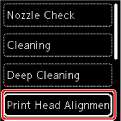
Появится экран подтверждения.
• Для печати и проверки текущих значений выравнивания положения головок выберите пункт Печ. знач. для выравн. головок (Print the head alignment value).
6. Выберите Да (Yes).
7. Нажмите кнопку OK.
Лоток приема бумаги выдвигается автоматически.
Выполняется печать образца выравнивания печатающей головки, и печатающая головка выравнивается автоматически.
Эта процедура занимает примерно 3—4 минуты.
• В случае сбоя автоматического выравнивания печатающей головки на ЖК-дисплее отображается сообщение об ошибке.
8. При появлении сообщения о завершении выберите OK.
• Если после регулирования положения печатающих головок, как описано выше, результаты печати остаются неудовлетворительными, выровняйте положение печатающих головок вручную.
Можно также выполнить выравнивание печатающих головок с компьютера вручную.
<<<назад
далее>>>
при использовании материалов ссылка на сайт компании awella.ru обязательна
Помогла информация на сайте ? Оставьте отзыв о работе нашей компании ! Это можно сделать в яндекс браузере и это простимулирует работников нашей компании (ответственные получат бонусы), которые собирали ее для вас! Спасибо !
|